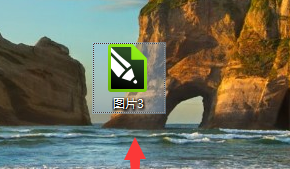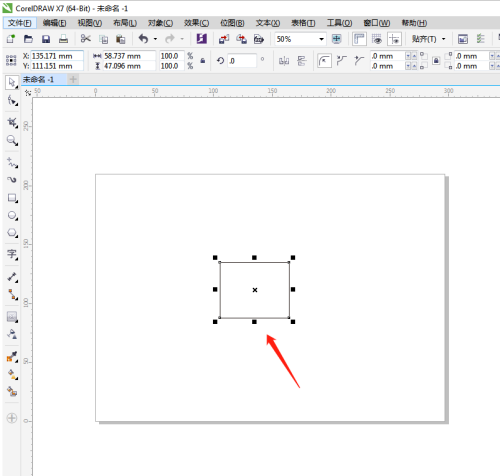使用coreldraw的时候怎么添加网格线呢?下面小编就给大家带来coreldraw添加网格线教程,有需要的小伙伴不要错过哦。
CorelDRAW Graphics Suite 2022(CDR) v24.0.0.301 for mac 中文苹果破解版
- 类型:图像处理
- 大小:7.0GB
- 语言:简体中文
- 时间:2022-03-20
查看详情
CorelDRAW Graphics Suite 2022 v24.0.0.301 多国语言破解版(附方法)
- 类型:图像处理
- 大小:2.05GB
- 语言:简体中文
- 时间:2022-04-21
查看详情
CorelDRAW 2020 v22.2.0.532 中文注册授权版(附序列号+替换补丁) 64位
- 类型:图像处理
- 大小:3.07GB
- 语言:简体中文
- 时间:2020-12-19
查看详情
coreldraw添加网格线方法
1、首先打开CorelDRAW,新建一个页面。
2、然后在页面状态栏上点击一下“显示网格”图标,如下图。
3、最后CorelDRAW页面上就出现网格线啦。
以上这篇文章就是coreldraw添加网格线教程,更多教程尽在悠久资源网。